
Miglioramento dell'Immagine con la Colorazione
Vuoi migliorare l'estetica generale di una foto, correggere i problemi cromatici o evocare emozioni particolari? Puoi utilizzare la colorazione, ovvero aggiungere una dominante di colore o una sfumatura specifica per ottenere un effetto visivo o un'atmosfera particolare.
Try it nowCome Aggiungere una Colorazione Tenue alle Tue Immagini?
Puoi anche utilizzare le mappe dei gradienti, i preset o le sovrapposizioni con la colorazione. Prova tutto questo in Luminar Neo.
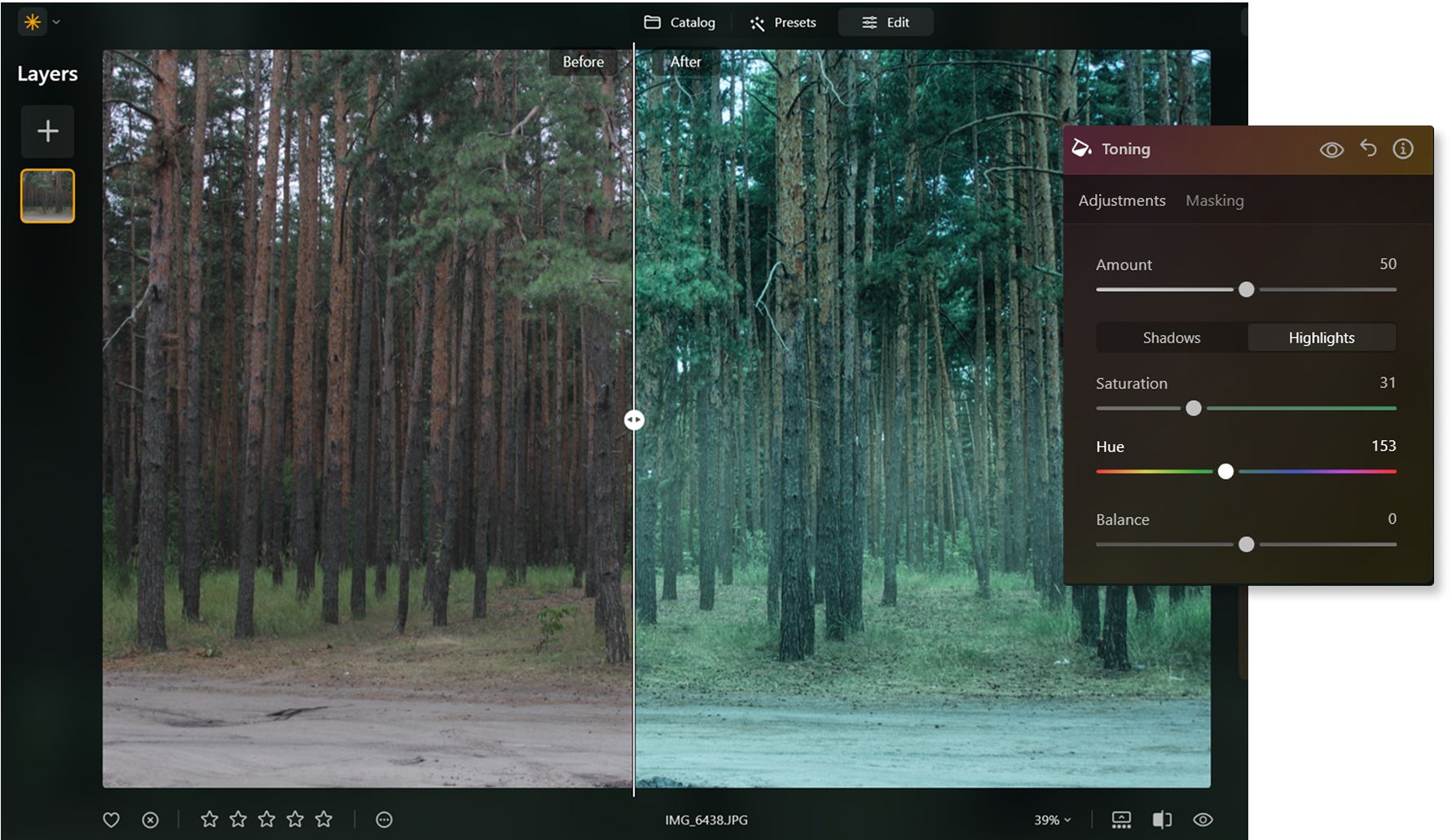

Perché Scegliere le Immagini con Colorazione per un Impatto Visivo Unico?
In definitiva, la colorazione ti aiuta a migliorare l'estetica generale di un'immagine armonizzando o creando un contrasto nei colori contenuti nella foto.
Nostalgia nei Pixel: Colorare le Foto nel Modo Giusto

Dal Clic alla Colorazione: Trasformare la Fotografia con la Colorazione
Luminar Neo ti offre un controllo di precisione dei colori delle tue foto. Vi sono vari preset in grado di donare alle tue foto un rapido effetto di colorazione. Puoi anche utilizzare il tool Colore per controllare l'intensità dei colori di una foto. Sono disponibili le seguenti funzionalità:

Saturazione: Lo slider regola l'intensità di tutti i colori della foto.

Vividezza: Questo slider regola solo l'intensità dei colori tenui, ignorando invece quelli saturi. È molto utile per ottenere un controllo di precisione quando si cambia colore.

Rimuovi Dominante di Colore: Questo slider rimuove automaticamente le dominanti di colore indesiderate nelle tue immagini rilevando e regolando la sfumatura.

Tonalità/Saturazione/Luminanza: In questo menu a discesa, puoi alternare tra la regolazione di tonalità, saturazione e luminanza quando agisci sugli slider sotto.
Esplora Altre Funzionalità
Applicazione e plugin
Per macOS e Windows
- Editor con AI ad alte prestazioni
Assistenza tecnica
Garanzia di 30 giorni soddisfatti o rimborsati
Join our communities




.jpg)











